WordPressで画像を挿入する際の代替テキスト・キャプション設定方法

こんにちは、名畑です。
最近栃木の物産展に出会ってしまって、いちごのお菓子を色々買っています。
特にいちごのカステラのもったいない部分がつまった商品も沢山ありました。
お土産屋でなかなか変えないものが買えてわくわくしますね!
WordPressで画像を挿入するときに「タイトル」「キャプション」「代替テキスト」「説明」という4つの設定項目があります。
それぞれの項目について役割と使用方法を紹介してまいります。
なんとなくで使用していた方はこれを機に画像の設定を見直してみてはいかがでしょうか?
- タイトル
- キャプション
- 代替テキスト
- 説明
- おわりに
タイトル
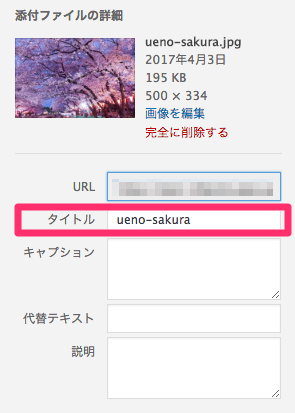
ソースのtitle属性となります。
ですがバージョン4.2以上はタグとして出力されないため検索的にも意味はありません。
ちなみに日本語で保存したファイルをアップロードすると自動で英数字に変換されてアップロードされます。
他にも画像を取り込みした際「IMG0144.jpg」等画像の名前だけ見ると何の画像がわからないものもありますので、この2つの場合は注意しましょう。
なぜかというと、Googleの画像検索で表示させたい場合、画像の保存名も名前だけ見た時に分かるようなものでないとなりません。
「book.jpg」や「ueno-cafe.jpg」等分かりやすいような画像の名前をつけてからアップロードすることに注意をおきましょう。
またGoogleが推奨している拡張子はjpg又はpngですので保存の拡張子も注意しましょう。
キャプション
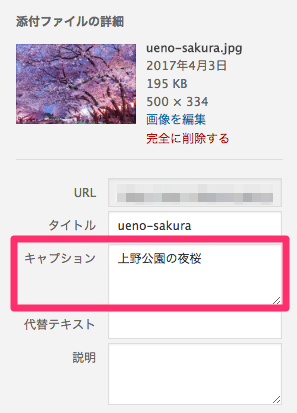
WordPress独自に備わっている入力機能のことです。
画像の説明文を入れるのにわかりやすく表示させることができます。

こちらもSEO的には何も効果はありません。
画像の情報を画像の周辺に入れることはSEO的には効果はありますし必要ですが、必ずしもキャプションを使用する必要はありません。
ブログを見てくれるユーザーに画像が多いブログの場合、わかりやすく表示・説明を入れたい場合に使用しましょう。
代替
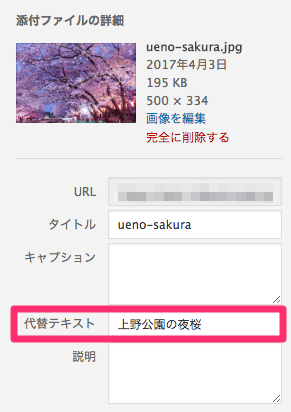
画像がうまく表示できない場合に表示される、画像の代わりとして記事を補うテキストとなります。
例 上野公園の桜
ソースではalt属性となります。
alt属性はSEO的に効果があるとされていますので、設定することをオススメします。
最近では目が不自由な方がWEBサイトを見た際、画像の説明を読み上げするのもこの代替テキストです。
ですが効果があるといってワードを詰め込みすぎるとスパムと判定されてしまう場合もあるので、簡潔に画像の説明文を入れるようにしましょう。
altタグから検索へひっかかるようにするポイントはこちらの記事でも紹介しております。
https://www.infact1.co.jp/staff_blog/webmarketing/24830/
説明
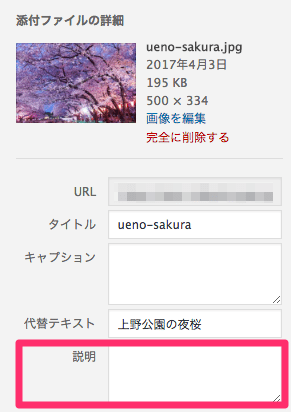
基本ソースに表示されない項目です。
画像のメモとして使用してください。
メディアライブラリー(アップロードした画像一覧)ではこの説明の部分も対象となるので、後々検索しやすいようにテキストを入れておくことも有効です。
代替テキストに入りきらないけれど、検索した時にすぐに表示されるようにテキストを設定しておきましょう。
仕様によってはテキストを表示させる項目にもなれます。
おわりに
基本の設定ですが、WordPressのカスタマイズによって表示する設定にしてギャラリーとして活用することもできます。
普段ブログを書く方は、特に代替テキストと画像の保存名に注意して画像をアップロードしていきましょう!
最新記事 by 名畑かなえ (全て見る)
- Macでzipファイルにパスワードをかけるにはどうすればいいの? - 2023年4月28日
- WordPressを定期的にバージョンアップすることが大切な理由 - 2023年4月18日
- お客様限定|WordPressバージョンアップのお知らせ - 2023年3月3日













